Jak zwiększyć pamięć w WordPress PHP.ini 2021
Opublikowany: 2017-08-08Przesłany plik przekracza dyrektywę upload_max_filesize w php.ini
Być może szukasz wyniku dla powyższego komunikatu o błędzie i możesz się zastanawiać, jak zwiększyć pamięć w pliku witryny WordPress php.ini. Poniższe rozwiązanie pomoże Ci naprawić błąd w ciągu kilku minut bez czekania na odpowiedź zespołu wsparcia.
Podstawowe polecenia, które musisz znać

Przed skonfigurowaniem zwiększenia pamięci w WordPressie php.ini musimy wiedzieć, jakiego kodu będziemy używać i jakie są ich funkcje
1) limit_pamięci
Maksymalna ilość pamięci, jaką może zużyć skrypt, pamiętaj, że podana tutaj wartość powinna być większa niż rozmiar pliku. Załóżmy na przykład, że jest to limit Twojej karty pamięci lub miejsca na dysku.
2) maksymalny_czas_wykonania
Czas wykonania każdego skryptu. W tym czasie serwer zareaguje na plik. Na przykład limit czasu, w którym brama serwera zostanie otwarta, aby Twoje pliki dostały się na serwer. Jeśli rozmiar pliku jest większy i nie można go przesłać w ciągu kilku sekund, zwiększ to
Czasami może to być również jednym z powodów otrzymania błędu limitu wyczerpania pamięci i komunikatu o przekroczeniu limitu czasu serwera.
3) post_max_size
Maksymalny rozmiar danych POST akceptowany przez PHP. Aby wyłączyć limit, ustaw go na zero. Żądanie POST to metoda żądająca, aby serwer sieciowy zaakceptował dane zawarte w treści wiadomości żądania
4) upload_max_filesize
Maksymalny dozwolony rozmiar na serwerze, jest to klucz do zwiększenia pamięci w WordPress php.ini. Być może widziałeś w swojej galerii WordPress, że maksymalny rozmiar przesyłanego posta lub obrazu. Określa limit rozmiaru pliku dla pojedynczego pliku, który możesz przesłać na serwer. Jest to jeden z
Określa limit rozmiaru pliku dla pojedynczego pliku, który można przesłać na serwer. Jest to jedna z metod, które możesz zdefiniować, aby efektywnie zarządzać swoją przestrzenią na serwerze. To polecenie pomoże w większości przypadków rozwiązać problem wyczerpania limitu pamięci.
Sposoby na zwiększenie pamięci w WordPress

W większości przypadków błąd wyczerpania pamięci jest spowodowany po stronie serwera, a nie motywem lub szybkością sieci. Oczywiście te dwa ostatnie mogą również sprawiać kłopoty, ale taki scenariusz jest bardzo rzadki. Mówiąc, że aby naprawić ten błąd po stronie serwera, musimy uzyskać dostęp do serwera Twojej witryny.
W tym celu najpierw musisz zalogować się na swój cpanel lub konto na serwerze. Znajdź katalog główny WordPress, który jest lokalizacją folderu, w którym jest zainstalowany Twój WordPress. Gdy tam dotrzesz, twój katalog WordPress będzie wyglądał tak.
Stąd możesz zwiększyć swoją pamięć różnymi metodami w następujący sposób
Utwórz lub edytuj istniejący plik PHP.ini
Wejdź do pliku wp-admin i poszukaj php.ini lub php5.ini . Jeśli taki istnieje, musisz go edytować. Jeśli nie ma takiego pliku w pliku wp-admin , utwórz nowy folder o nazwie php.ini
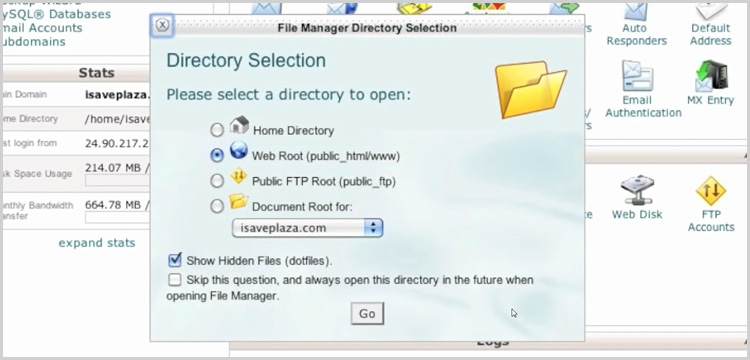
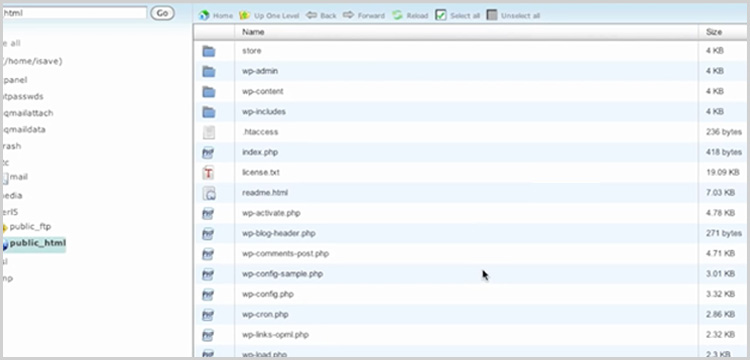
Po utworzeniu pliku skopiuj poniższy kod, wklej go do pliku php.ini i zapisz.
Pro Tip: wszystkie podane wartości są wartościami arbitralnymi, zmień wartości zgodnie z potrzebami
upload_max_filesize = 720M
post_max_size = 64M
limit_pamięci = 1024M
max_czas_wykonania = 180
Jeśli edytujesz istniejący plik php.ini, wyszukaj termin i zmień potrzebną wartość.
Pro Tip: aby ustawić maksymalny rozmiar postu bez żadnych ograniczeń, użyj wartości 0 (zero)
Jest to najczęstsza metoda, której musisz użyć, aby zwiększyć pamięć w WordPressie php.ini
Uwaga : czasami dostawca usług hostingowych nie pozwala na dostęp do pliku php.ini lub pozwala plikowi WordPress php.ini na wprowadzanie jakichkolwiek zmian. Jeśli tak jest, to musimy uzyskać wsparcie tylko od strony serwera.
Ale nadal możesz wypróbować inne metody wymienione poniżej, zanim sięgniesz po wsparcie.
Metoda htaccess
htaccess to kolejny dominujący sposób używany przez ludzi do zwiększania limitu pamięci lub maksymalizacji rozmiaru przesyłanych plików. W katalogu znajdziesz plik .htaccess, wejdź do pliku i wklej poniższy kod.

php_value upload_max_filesize = 720M
php_value post_max_size = 64M
php_value memory_limit = 1024M
php_value max_execution_time = 180
Korzystanie z pliku wp-config.php
Najłatwiejsza metoda, którą możesz wypróbować, a prawdopodobieństwo rozwiązania problemu jest również bardzo niskie. Warto jednak spróbować. Na serwerze wyszukaj plik wp-config.php i wklej następujący kod, aby zwiększyć pamięć.
[język kodu=”PHP”]definiuj( 'WP_MEMORY_LIMIT', '256M' )[/kod]
Plik funkcji motywu
Czasami można ustalić rozmiar przesyłanego pliku bezpośrednio z samego pliku funkcji motywu. Ponownie prawdopodobieństwo naprawienia tej metody jest mniejsze. Skopiuj i wklej następujący kod do pliku functions.php
@ini_set( 'upload_max_size' , '720M' );
@ini_set( 'post_max_size', '64M');
@ini_set( 'max_execution_time', '180' );
Wśród popularnych dostawców usług hostingowych
Zobaczmy, jak zwiększyć maksymalny rozmiar przesyłanego pliku w PHP.ini u różnych dostawców hostingu, takich jak GoDaddy, BlueHost i SiteGround.
Godaddy – dyrektywa upload_max_filesize w php.ini.
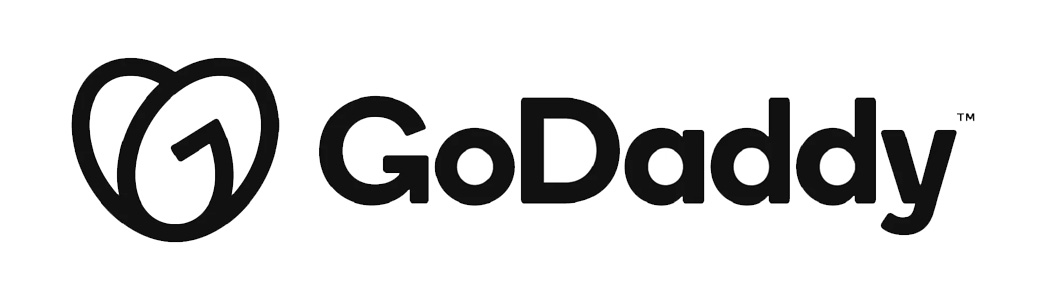 W Godaddy możesz zwiększyć limit rozmiaru pliku max_file, edytując plik user.ini. Po wejściu do cpanelu znajdź plik user.ini lub utwórz go dla siebie w katalogu głównym WordPress.
W Godaddy możesz zwiększyć limit rozmiaru pliku max_file, edytując plik user.ini. Po wejściu do cpanelu znajdź plik user.ini lub utwórz go dla siebie w katalogu głównym WordPress.
W pliku user.ini wklej następujący kod
limit_pamięci = 1024M
max_czas_wykonania = 180
max_input_time = 180
post_max_size = 64M
upload_max_filesize = 720M
Wskazówka dla profesjonalistów: kod max_input_time ma na celu maksymalizację czasu, jaki każdy skrypt może poświęcić na analizowanie danych żądania. Warto ograniczyć ten czas na serwerach produkcyjnych, aby wyeliminować nieoczekiwanie długo działające skrypty.
BlueHost – dyrektywa upload_max_filesize w php.ini
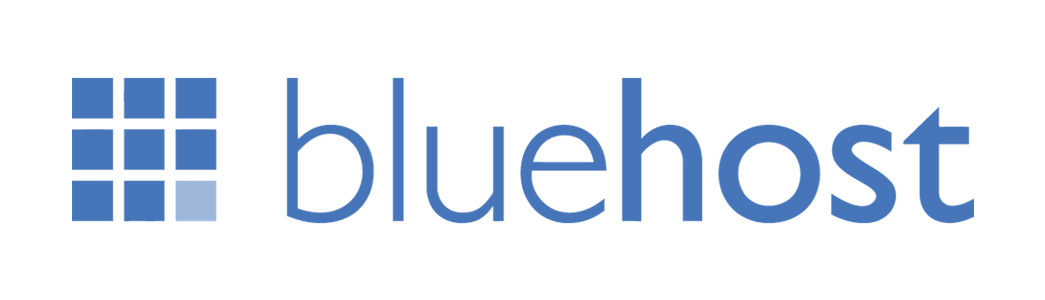 Zaloguj się do swojego cpanelu BlueHost, otwórz menedżera plików i wybierz WebRoot. Po prawej stronie możesz zobaczyć plik php.ini podczas przewijania. Kliknij go prawym przyciskiem myszy i wybierz Edytuj kod.
Zaloguj się do swojego cpanelu BlueHost, otwórz menedżera plików i wybierz WebRoot. Po prawej stronie możesz zobaczyć plik php.ini podczas przewijania. Kliknij go prawym przyciskiem myszy i wybierz Edytuj kod.
Wyszukaj upload_max_filesize i podaj potrzebną tutaj wartość 720M , a post_max_size jako 64M , czyli
upload_max_filesize= 720M
post_max_size = 64M
SiteGround – dyrektywa upload_max_filesize w php.ini. 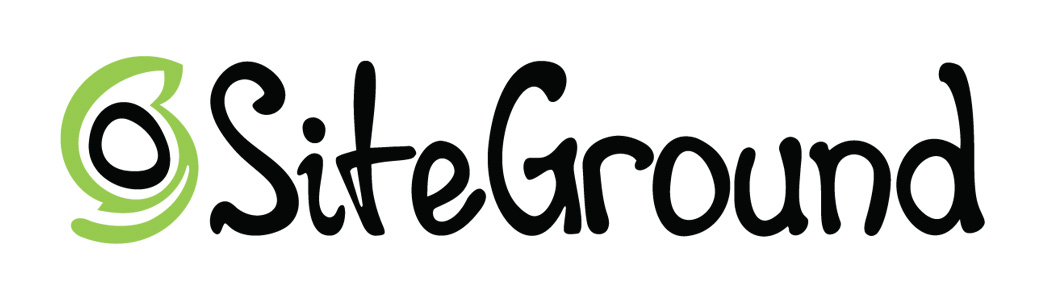
SiteGround daje ci dwie opcje edycji pliku php.ini , jedną jest ich narzędzie do zarządzania zmiennymi PHP, a druga to ręczna edycja pliku php.ini, jak widzieliśmy wcześniej. Narzędzie jest bardzo przydatne dla początkujących. Zobaczmy, jak zmaksymalizować rozmiar przesyłanych plików za pomocą narzędzia.
[obraz narzędzia SiteGround]
Aby edytować plik php.ini za pomocą narzędzia PHP Variables Manager, zaloguj się do swojego cpanelu i znajdź narzędzie do zarządzania. Wybierz katalog, w którym zainstalowany jest WordPress i kliknij DODAJ .
W tym znajdziesz zmienne i pola php, czyli kody, które wyjaśniłem powyżej. W odpowiednim polu zmień żądaną wartość i zapisz zmiany. Jeśli chcesz, aby zmiany zostały ustawione dla wszystkich podkatalogów, zaznacz pole wyboru „Zastosuj zmiany do wszystkich podkatalogów” .
Uwaga: ta opcja jest dostępna tylko w przypadku planów hostingowych w chmurze i dedykowanego. W przypadku hostingu współdzielonego musisz uzyskać pomoc techniczną po stronie serwera.
Gotowy do zwiększenia pamięci w WordPress Php.ini
Są to metody, których możesz użyć do zwiększenia pamięci, czyli zwiększenia pamięci PHP. Podobnie jak w przypadku SiteGround, większość dostawców usług hostingowych ustawi swoje własne limity PHP na całym świecie dla hostingu współdzielonego. Nie możemy samodzielnie zwiększyć pamięci PHP na takim serwerze. W tym celu musimy poprosić o wsparcie dostawcy hostingu.
